قد يؤدي الضغط غير المقصود على مفتاح Windows إلى مقاطعة جلسات اللعب، أو إغلاق التطبيقات، أو إظهار قوائم غير مرغوب فيها في لحظات حرجة. يُزيل تعطيل أو إعادة تعيين مفتاح Windows في Windows 11 هذه الانقطاعات، مما يتيح لك التركيز دون انقطاع سواء كنت تلعب أو تعمل أو تُدير بيئة حاسوب مشتركة. تتوفر العديد من الطرق المُجربة، بدءًا من أدوات Microsoft الرسمية ووصولًا إلى تعديلات السجل وحلول لوحة المفاتيح.
تعطيل مفتاح Windows باستخدام Microsoft PowerToys
يوفر Microsoft PowerToys طريقة سهلة لتعطيل أو إعادة تعيين مفاتيح Windows، ويعمل دون الحاجة إلى معرفة تقنية متقدمة. PowerToys هي مجموعة أدوات مجانية من Microsoft، وتتيح لك وحدة إدارة لوحة المفاتيح إعادة تعيين أو تعطيل المفاتيح والاختصارات على مستوى النظام.الخطوة 1: نزّل PowerToys من موقع مايكروسوفت الرسمي وثبّته. بعد التثبيت، شغّل PowerToys وافتح وحدة "إدارة لوحة المفاتيح" من الشريط الجانبي الأيسر.
الخطوة ٢: انقر Remap a keyعلى قسم "المفاتيح". في نافذة إعادة التعيين، انقر على Add (+)الزر لإنشاء إدخال إعادة تعيين جديد.
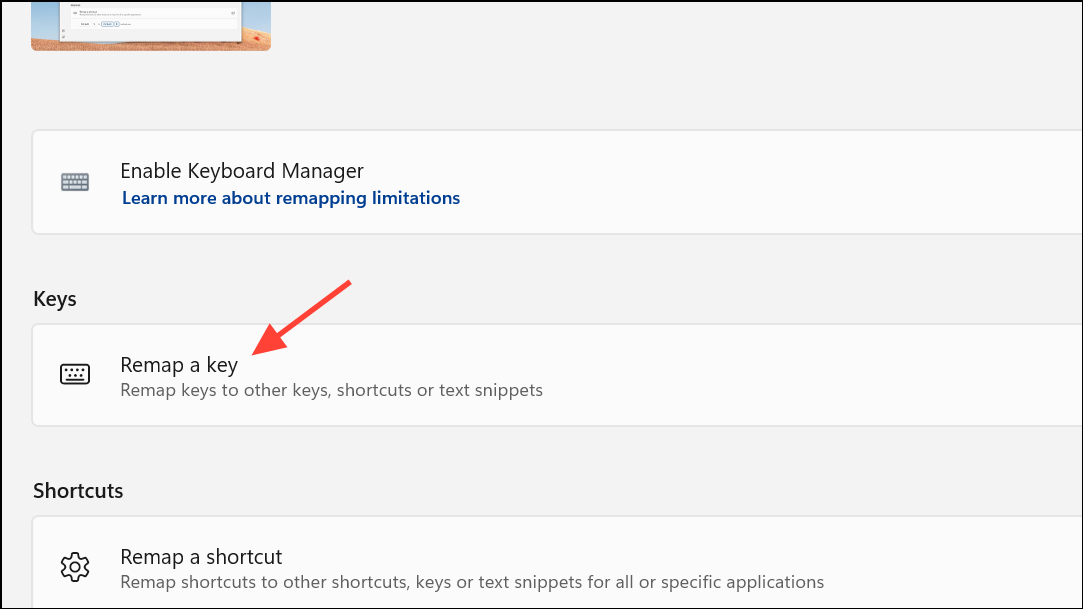
الخطوة 3: انقر فوق Selectالزر واضغط على مفتاح Windows الذي تريد تعطيله (عادةً ما يتم تسميته بـ Windows (Left)أو Windows (Right)).
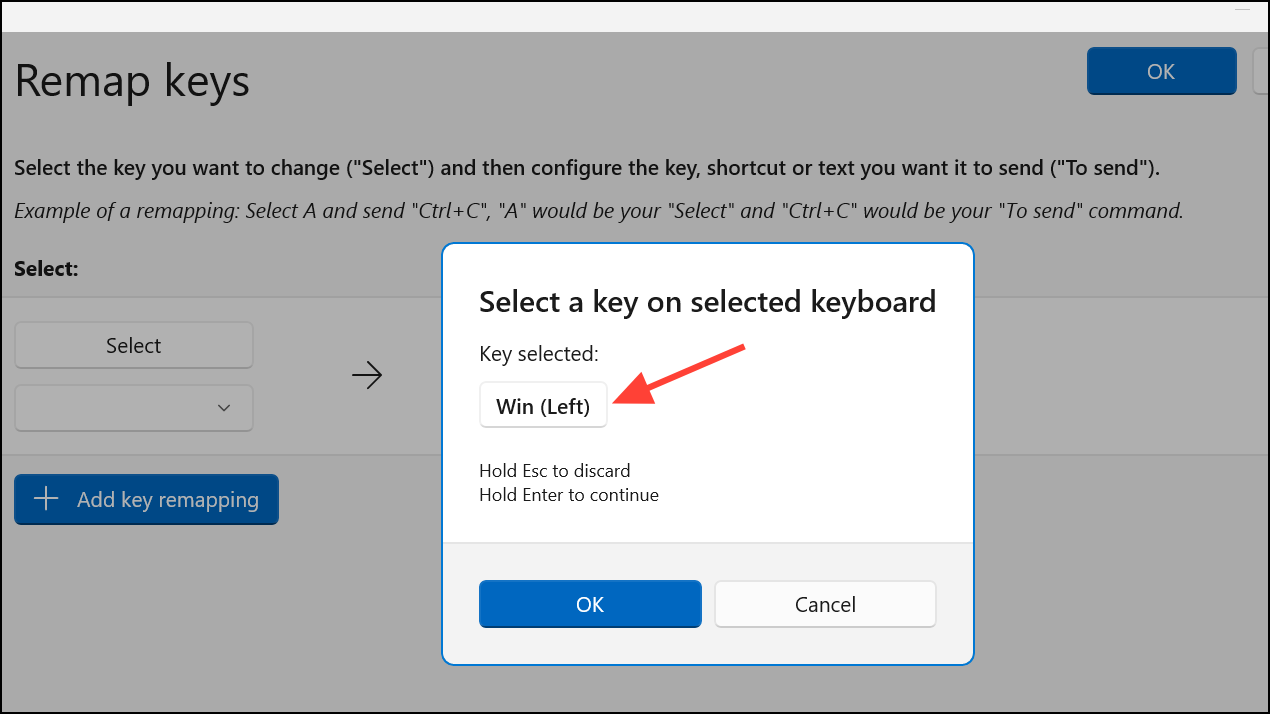
الخطوة 4: في To Sendالعمود، انتقل إلى الأعلى وحدد Disable. هذا الإجراء يمنع مفتاح Windows من تفعيل أي إجراء.
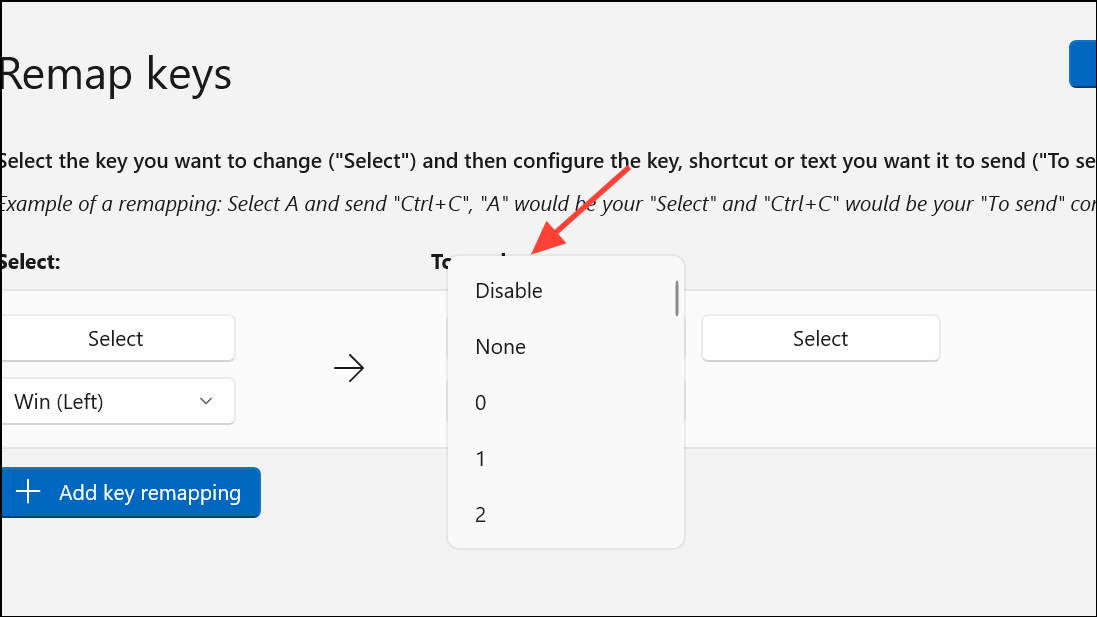
الخطوة 5: انقر OKفي الزاوية العلوية اليمنى لحفظ التغييرات. إذا طُلب منك ذلك مع تحذير بتعطيل مفتاح، فانقر فوق Continue anyway.
لم يعد الضغط على مفتاح Windows يؤثر، مما يمنع الانقطاعات غير المقصودة. لاستعادة الوظيفة، ارجع إلى "إدارة لوحة المفاتيح"، واحذف إعادة التعيين، ثم احفظ التغييرات.
تعطيل مفتاح Windows عبر محرر نهج المجموعة
بالنسبة لمستخدمي إصدارات Windows 11 Pro أو Enterprise أو Education، يوفر محرر نهج المجموعة طريقة لتعطيل اختصارات لوحة مفاتيح Windows على مستوى النظام. هذه الطريقة مفيدة بشكل خاص لمسؤولي الشبكات أو بيئات المستخدمين المتعددين.الخطوة 1: افتح مربع الحوار "تشغيل" بالضغط على Windows + R، واكتب gpedit.msc، ثم اضغط على Enter.
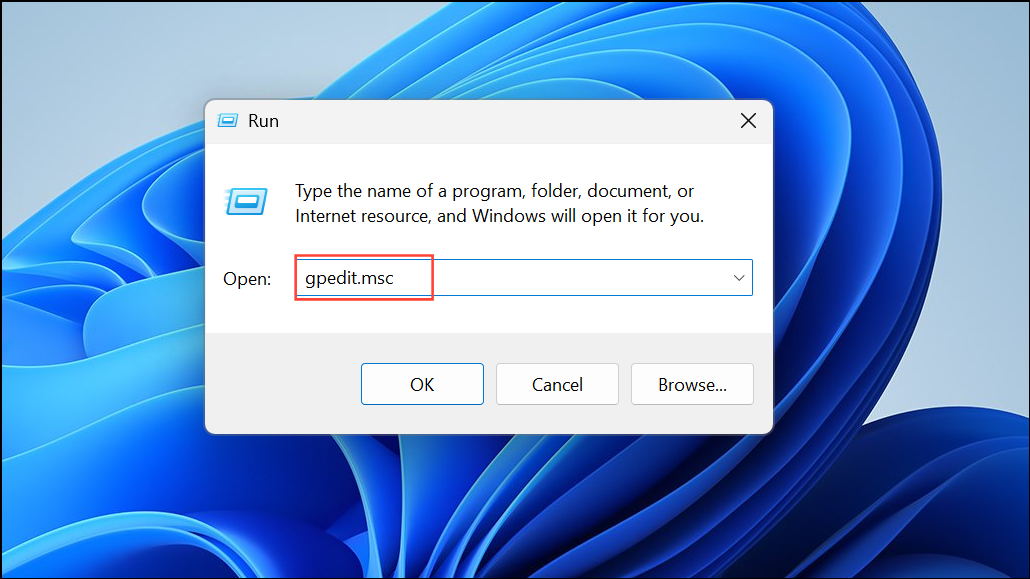
الخطوة 2: في محرر نهج المجموعة، انتقل إلى User Configuration > Administrative Templates > Windows Components > File Explorer.
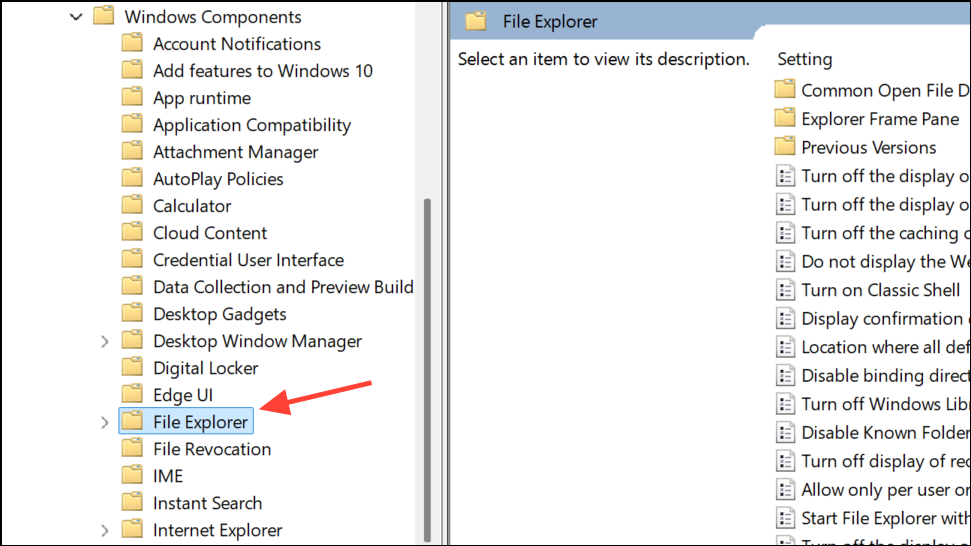
الخطوة 3: حدد موقعه وانقر نقرًا مزدوجًا فوقه Turn off Windows Key hotkeysفي الجزء الأيمن.
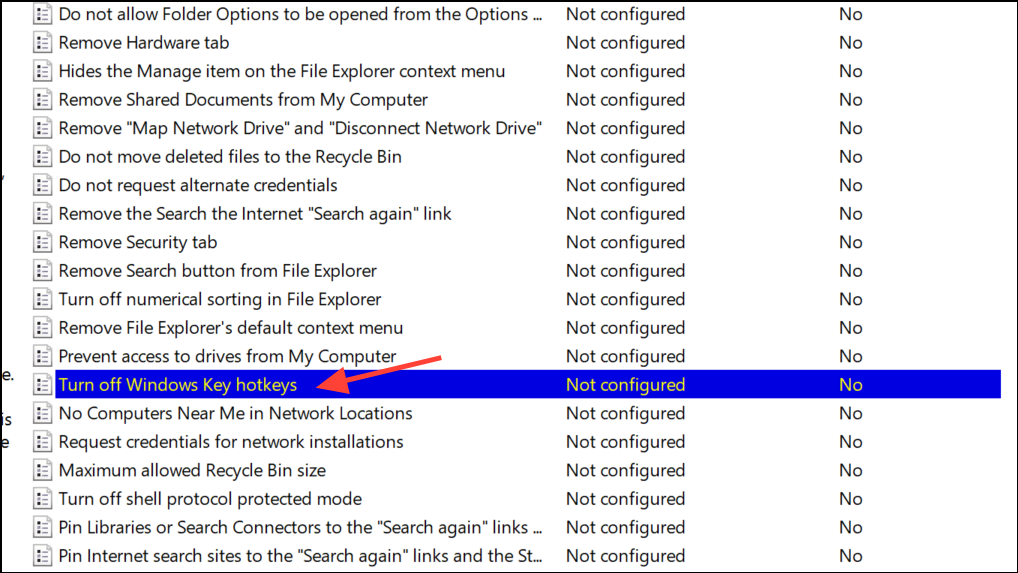
الخطوة 4: حدد Enabled، ثم انقر فوق Applyو OK.
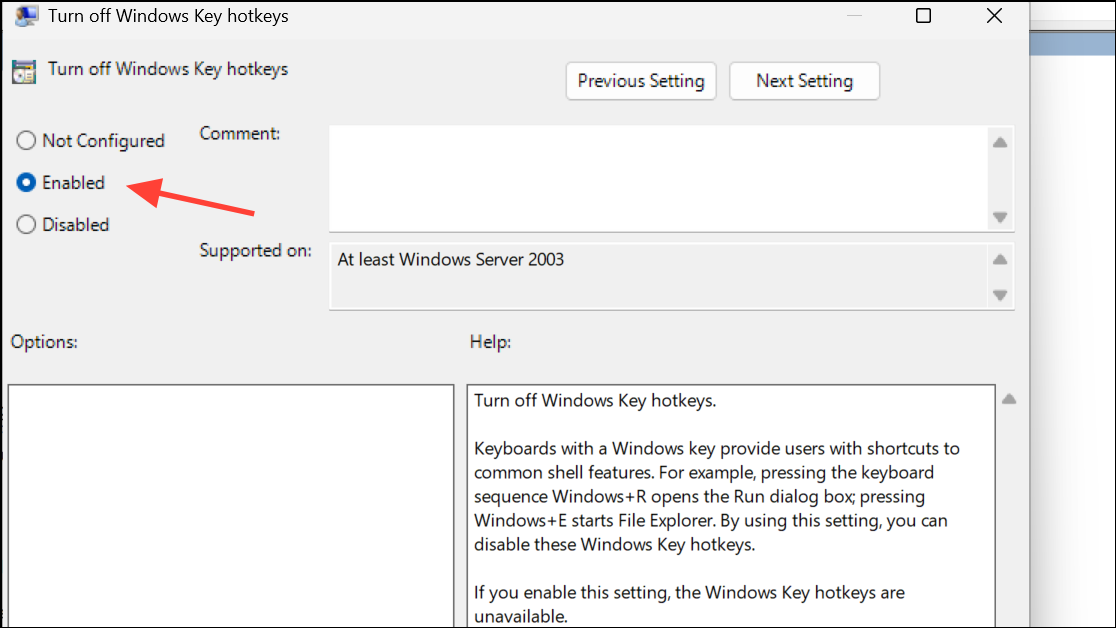
الخطوة 5: أعد تشغيل الكمبيوتر أو قم بتشغيل gpupdate /forceموجه الأوامر المرتفع لتطبيق السياسة على الفور.
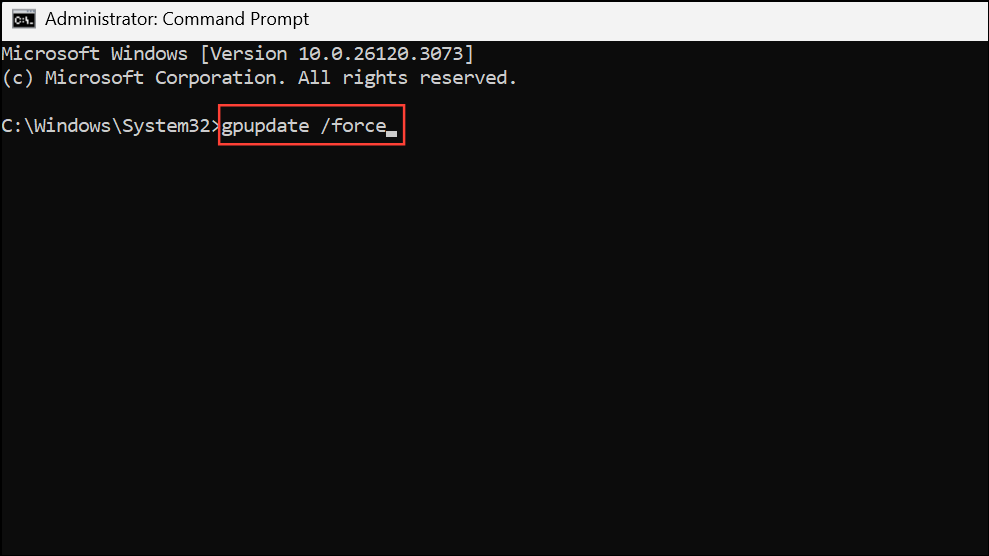
يؤدي هذا إلى تعطيل جميع مجموعات اختصارات مفاتيح Windows (مثل Windows + Rأو Windows + E) ولكنه لا يؤثر على المفتاح نفسه للاستخدام في تطبيقات أخرى أو روابط مخصصة.
تعطيل مفتاح Windows باستخدام محرر التسجيل
يُتيح تعديل سجل ويندوز طريقةً دائمةً لتعطيل مفتاح ويندوز، خاصةً لمستخدمي ويندوز 11 هوم حيث لا يتوفر محرر نهج المجموعة. توخَّ الحذر واحتفظ بنسخة احتياطية من السجل قبل إجراء أي تغييرات، لأن التعديلات غير الصحيحة قد تُسبب عدم استقرار النظام.الخطوة ١: اضغط على Windows + R، واكتب regedit، ثم اضغط على Enter. وافق على أي طلبات للتحكم بحساب المستخدم.
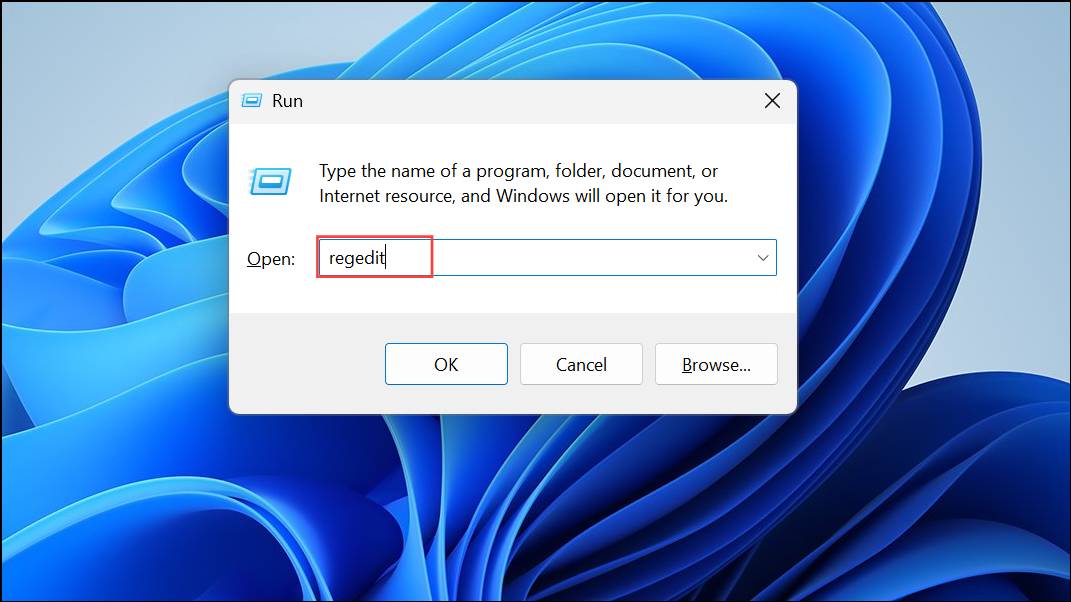
الخطوة 2: انتقل إلى HKEY_LOCAL_MACHINE\SYSTEM\CurrentControlSet\Control\Keyboard Layout.
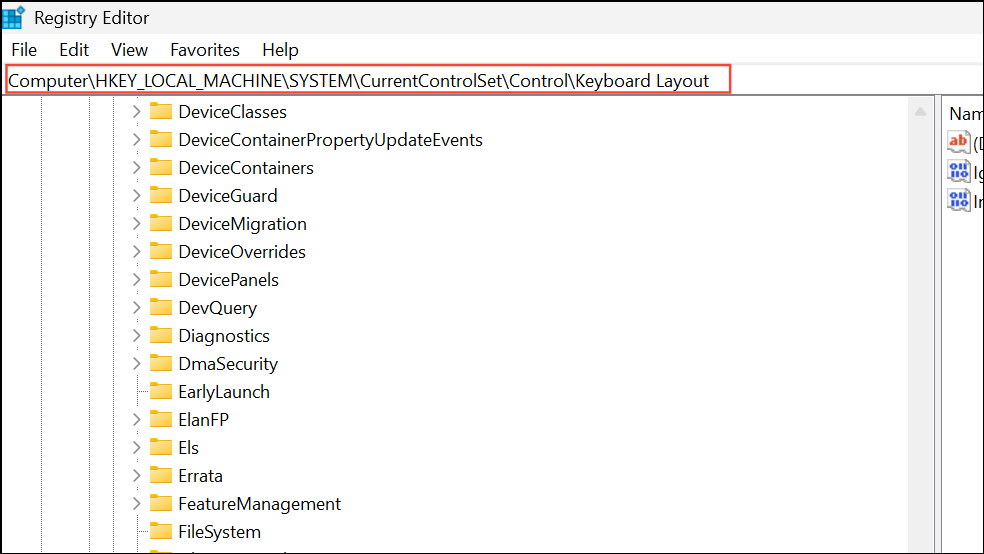
الخطوة 3: انقر بزر الماوس الأيمن على Keyboard Layoutالمفتاح في الجزء الأيسر، ثم حدد New > Binary Value. سمِّ القيمة الجديدة Scancode Map.
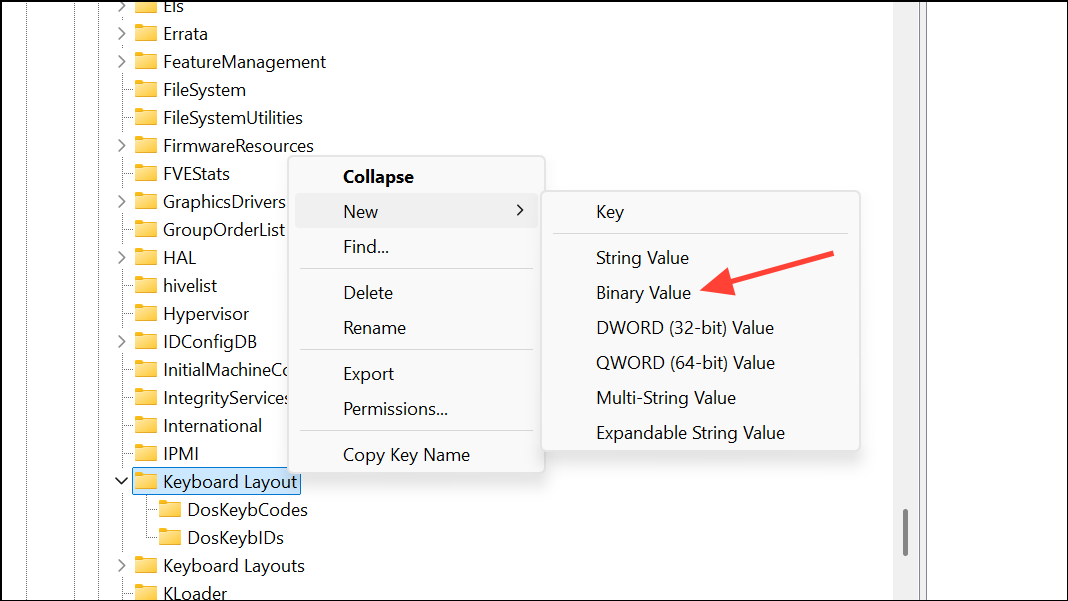
الخطوة 4: انقر نقرًا مزدوجًا Scancode Mapوأدخل البيانات الثنائية التالية:
00 00 00 00 00 00 00 00 03 00 00 00 00 00 5B E0 00 00 5C E0 00 00 00 00
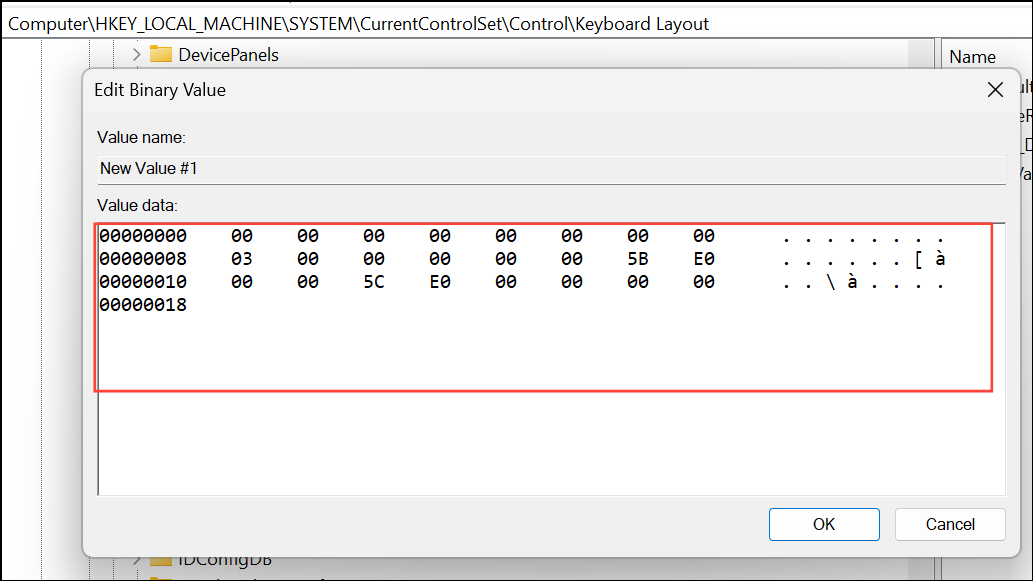
الخطوة 5: انقر OKلحفظ، ثم أعد تشغيل الكمبيوتر.
يؤدي هذا إلى تعطيل مفتاحي ويندوز الأيمن والأيسر. لإعادة تفعيلهما، احذف Scancode Mapالقيمة وأعد تشغيل الجهاز.تعطيل مفتاح Windows باستخدام برنامج لوحة المفاتيح أو عناصر التحكم في الأجهزة
تتضمن العديد من لوحات مفاتيح الألعاب مفتاحًا مخصصًا، أو مجموعة مفاتيح وظيفية، أو خيارًا برمجيًا لتبديل مفتاح Windows. هذه الطريقة مريحة وقابلة للعكس، وغالبًا ما تتضمن مؤشرات أو ملفات تعريف لجلسات اللعب.بالنسبة للوحات المفاتيح المزودة Fnبمفتاح، Fn + Windowsقد يؤدي الضغط عليه إلى تعطيل أو قفل مفتاح Windows. كرر العملية لإعادة التفعيل.
تحقق من برنامج تكوين لوحة المفاتيح لديك (مثل Razer Synapse، وCorsair iCUE، وLogitech Options+) بحثًا عن خيار لتعطيل مفتاح Windows أو إعادة تعيينه.
تحتوي بعض لوحات المفاتيح على مفتاح فعلي أو "وضع لعب" يُعطّل زر ويندوز. راجع دليل لوحة المفاتيح للاطلاع على التعليمات.
يعتمد هذا النهج على الأجهزة وقد لا يكون متاحًا على جميع لوحات المفاتيح، ولكنه الطريقة الأسرع لتبديل مفتاح Windows على الأجهزة المتوافقة.
تعطيل اختصارات مفاتيح Windows عبر نهج المجموعة للمؤسسات
في المؤسسات أو المؤسسات التعليمية، قد يرغب المسؤولون في منع المستخدمين من استخدام اختصارات لوحة مفاتيح Windows لتجنب التشتيت أو تجاوز المراقبة. ويتم ذلك على أفضل وجه باستخدام كائن نهج المجموعة (GPO) المطبق على وحدات تنظيم المستخدمين أو الأجهزة (OUs).الخطوة 1: في وحدة التحكم في إدارة نهج المجموعة، قم بإنشاء كائن نهج مجموعة جديد يسمى "تعطيل اختصارات مفاتيح Windows".
الخطوة 2: قم بتعديل GPO وانتقل إلى Computer Configuration > Administrative Templates > System > Windows Components > Windows Shell.
الخطوة 3: تمكين السياسة المسمى Turn off Windows key shortcuts.
الخطوة 4: ربط GPO بالوحدة التنظيمية المناسبة التي تحتوي على حسابات المستخدم أو الجهاز المستهدفة.
يؤدي هذا النهج إلى تعطيل جميع اختصارات مفاتيح Windows للمستخدمين أو الأجهزة المعينة، وهو أمر مفيد في البيئات الخاضعة للرقابة مثل المدارس أو محطات العمل التجارية.
يمكن تعطيل زر ويندوز في ويندوز 11 عبر PowerToys، أو نهج المجموعة، أو تعديلات السجل، أو برنامج لوحة المفاتيح، أو البرمجة النصية. اختر الطريقة التي تناسب مستوى راحتك التقنية ومتطلبات النظام لمنع الانقطاعات غير المرغوب فيها وتحسين سير عملك.


.png)